Comment ouvrir RTF ? Comment ouvrir un fichier .RTF ? Contenu des fichiers RTF
Ce format a été défini par Microsoft comme le format standard pour l'échange de documents texte. Par conséquent, ce format a un objectif similaire au format SYLK pour les feuilles de calcul. RTF est pris en charge par de nombreux produits Microsoft. Par exemple, depuis la version 2.0, il a été introduit dans Windows sous forme de presse-papiers, ce qui permet d'échanger des données entre différentes applications Windows. De plus, le format RT est supporté par WORD pour Macintosh à partir de la version 3.X et WORD pour PC à partir de la version 4.X.
RTF utilise uniquement des codes représentables par des caractères des jeux de caractères ASCII, MAC et PC pour l'échange de documents. En plus du texte, le fichier au format RT contient des commandes de contrôle sous une forme lisible.
Le document se compose principalement de commandes de contrôle pour la mise en place d'un lecteur de fichiers au format RTF. Ces commandes peuvent être divisées en mots de contrôle (mots de contrôle) et les personnages de contrôle (symboles de contrôle).
Le mot de contrôle est une séquence de caractères avec un délimiteur (délimiteur)à la fin:
\lettresequence
Le mot de contrôle est précédé d'un antislash "\" (antislash). Les caractères suivants peuvent être utilisés comme délimiteurs :
- Espace (espace), de plus, ce symbole fait référence au mot de contrôle ;
- Nombre ou le signe "-". Ces caractères doivent être suivis d'un paramètre délimité. Un espace ou d'autres caractères, à l'exception des chiffres et des lettres, peuvent être utilisés comme séparateurs ;
- Tous les caractères autres que les chiffres et les lettres. Ces symboles ne s'appliquent pas aux mot de contrôle.
Le format RT utilise les lettres "A" à "Z" et "a" à "z" et les nombres "0" à "9" pour spécifier la séquence d'échappement. Les caractères nationaux ne s'appliquent pas aux informations de contrôle.
Comme, caractères de contrôle des lettres distinctes sont utilisées. Chaque caractère de contrôle est précédé d'une barre oblique inverse "\":
\symbole de contrôle
Seuls quelques-uns de ces symboles sont actuellement définis. Par conséquent, les caractères inconnus peuvent être ignorés lors de la lecture.
Dans le format RT, il est possible de combiner des séquences individuelles en groupes à l'aide de parenthèses :
(début de groupe) fin de groupe
De tels groupes sont créés, par exemple, lors de la description des notes de bas de page, des en-têtes et des pieds de page, etc. Si vous souhaitez placer les caractères "\", "(" ou ")" à l'intérieur du texte brut, ils doivent être précédés d'une barre oblique inverse :
\\ \{ \}.Cela permet à un programme lisant une séquence RTF de reconnaître que le caractère ne doit pas être interprété comme un caractère de contrôle.
Le format RT utilise également certains codes de caractères pour contrôler l'impression.
Les caractères CR et LF dans le texte seront ignorés. Microsoft utilise ces caractères pour plus de clarté lors de la présentation d'un fichier RTF. A l'intérieur des mots de contrôle, les caractères CR et LF peuvent avoir une signification particulière, plus à ce sujet sera discuté dans la description des commandes.
Mots de contrôle spéciaux
RTF a des mots de contrôle spéciaux. Considérons brièvement ces mots et leur but.
Mot de contrôle changer le numéro de page affiche le numéro de la page actuelle.
Mot de contrôle modifier la note de bas de page active la numérotation automatique des notes de bas de page.
En utilisant date de modification vous pouvez afficher la date actuelle.
En utilisant changer le temps vous pouvez afficher l'heure actuelle.
\chftnsep
Indique un changement dans la ligne séparant les notes de bas de page du texte.
Cette séquence est utilisée pour saisir le texte de la formule.
Indique un sous-élément d'un index.
Le texte peut être ignoré lors de la lecture du format RTF.
Spécifie un espace dur (insécable) entre deux mots, c'est-à-dire dans cette position, la phrase ne peut pas être divisée lors du passage à la ligne suivante.
Le symbole représente la césure douce (trait d'union non obligatoire).
Le symbole représente un trait d'union insécable (trait d'union insécable) où le mot ne peut être divisé.
La séquence permet la saisie directe de nombres hexadécimaux dans le texte. Ils sont donnés à la place des caractères hh.
Cette séquence définit la transition vers une nouvelle page.
Cette séquence provoque un saut de ligne dans le texte.
A l'aide de cette séquence, la fin d'un paragraphe est marquée dans le texte. Sous-séquence \par peut être remplacé par la séquence \ 10 ou \ 13. Où \10 correspond au code de caractère ASCII 10 (retour chariot). Le code ASCII 10 (CR) ne peut pas être saisi directement car il est ignoré par le lecteur.
Cette séquence marque la fin d'un fragment de texte ou d'un paragraphe de texte.
Cette séquence remplace le taquet de tabulation. Vous pouvez également définir directement le code ASCII 09H.
Fin de tableau (colonne).
Fin de tableau (ligne).
Mots de contrôle de destination
Les mots de contrôle décrits ci-dessous peuvent être utilisés pour effectuer la configuration de base du lecteur RTF. Ils ne peuvent apparaître qu'au début d'un document ou au début d'un groupe. Tous les opérateurs ainsi que les paramètres doivent être placés entre parenthèses, par exemple :
(\rtf0\pc.......)
Le format de certains opérateurs est décrit ci-dessous.
\rtf<параметр>
Spécifie le début du fichier. En paramètre, le programme qui crée le fichier peut spécifier le numéro de version. Par exemple:
(\rtf0.......)
L'étiquette doit être au début du fichier. Cette déclaration peut être suivie d'autres déclarations ou d'une parenthèse fermante.
Le réglage du type d'encodage du texte enregistré s'effectue à l'aide des opérateurs suivants :
- \ansi : le texte est stocké au format ASCII standard. Ce format est utilisé, par exemple, sous Windows.
- \Mac:. le texte est stocké dans l'encodage Macintosh
- \rs : la sortie texte utilise le codage de caractères IBM-PC.
- \rsa : IBM-PC Code Page 850 (modèle PS\2).
Pour transférer des textes entre différents systèmes, l'encodage \ansi doit être utilisé.
\colortbl
Windows et d'autres programmes utilisent des palettes pour déterminer les couleurs à utiliser. Le plus souvent, la palette se compose de 16 couleurs différentes, obtenues en combinant les couleurs primaires - rouge, vert et bleu. Équipe \colortbl vous permet de modifier les définitions individuelles dans la palette. Pour chaque couleur, le tableau indique la valeur des composantes rouge, verte et bleue. Chaque couleur est décrite par trois paramètres :
\rouge000 \vert000 \bleu000
Au lieu de 000, la valeur de la fraction de couleur est spécifiée dans la plage de 0 à 255. Exemple : dans un tableau composé de 16 couleurs, les couleurs 0 et 2 doivent être redéfinies. Pour remplacer les couleurs, la séquence suivante peut être donnée :
( \colortbl \red128\green64\blue128\;;\red0\green64\blue128; )
La définition de la couleur se termine par un point-virgule. Puisque la 1ère couleur reste inchangée, il y a deux caractères ";" dans la séquence se succèdent les uns après les autres. La séquence se termine par une parenthèse fermante.
Opérateur \cfn définit la couleur de fond (avec le paramètre par défaut n=0), et l'opérateur \cbn- couleur du symbole (avec réglage standard n=0).
\fontbl
Cet opérateur est utilisé pour construire une table de polices et corrèle le nom d'une police (groupe de polices) avec nombre Police de caractère. Lors de la définition d'une police, vous pouvez utiliser les opérateurs suivants :
- \fnil : le nom du groupe de polices est inconnu. La sortie doit utiliser une police standard.
- \froman : Les polices romaines doivent être utilisées (par exemple, Times Roman)
- \fsuisse : cet opérateur spécifie l'utilisation des polices du groupe suisse (Helvetica, Swiss, etc.)
- \fmoderne : Les polices Pica, Elite et Courier peuvent être utilisées.
- \fscript : les polices italiques du groupe Script sont utilisées.
- \fdécor : lors de la spécification de cet opérateur, les polices doivent être sélectionnées dans le groupe Décor (Old English, etc.).
- \ftech : sélection d'un groupe de polices avec des symboles techniques et mathématiques (SYMBOL, etc.).
La commande de création d'un groupe de polices peut être composée des instructions suivantes :
(\fonttbl\f0\fnil default;) (\fl\froman roman h;) (\f2\fswiss helvetica;)
Après le mot-clé \fontbl suivi du premier numéro de police \f0. Vient ensuite la définition du groupe de polices. Ici, après le chiffre 0 est indiqué \fnil, ceux. nom du groupe inconnu. Le paramètre suivant spécifie le nom de la police à sélectionner (par exemple, romain h). indication défaut indique au lecteur d'utiliser la police standard. Le nom de la police est suivi d'un point-virgule. Dans l'exemple ci-dessus, seules les polices numérotées 1 et 2 sont définies. La séquence entière peut être regroupée avec des accolades.
La table des polices doit être remplie de valeurs avant que l'opérateur ne soit rencontré \feuille de style ou texte. La police standard est entrée par l'opérateur \defn.
\feuille de style
Cet opérateur définit la police du paragraphe, c'est-à-dire la taille, le style et le nom de la police, ainsi que l'alignement du texte du paragraphe. Il utilise deux paramètres clés :
- \basésur000 : au lieu des caractères 000, le numéro du type de police utilisé comme police actuelle est indiqué.
- \snext000 : attribue le numéro du type de police (style) suivant, qui - deviendra courant.
Un opérateur pourrait ressembler à ceci, par exemple :
(\stylesheet\s0\f3\fs20\qj Normal;) (\sl\f3\fs30\b\qc Titre Niveau 3;)
Les polices sont numérotées de 0 à n ( \s0...). Dans le style de paragraphe de première ligne 0 ( \s0) reçoit le nom Normal. La sortie du texte se fait dans la police 3 ( \f3), taille de 10 points ( \fs20). Paramètre \qj indique que l'inscription doit être alignée sur le format. La deuxième ligne définit le style de police 1, qui prend le nom Titre niveau 3. La police a une taille de 15 points, gras ( \b = audacieux) et l'inscription est centrée sur la sortie ( \qc).
\image
Cet opérateur est utilisé lors de la description d'un dessin au format bitmap. Les paramètres suivants contiennent la description de l'image sous forme de valeurs hexadécimales. Les paramètres peuvent être utilisés de manière sélective pour définir la géométrie d'un dessin ou son format :
- \pich000 : L'opérateur spécifie la hauteur du dessin en pixels. Au lieu de trois zéros, une valeur numérique est remplacée. S'il n'y a pas d'opérateur, la hauteur de dessin est déterminée à partir des données de dessin actuelles. À l'aide du paramètre, vous pouvez définir une certaine hauteur pour l'image.
- \piw000 : L'opérateur définit la largeur de l'image en pixels. Tout ce qui a été dit sur l'opérateur précédent est vrai.
- \picscaled : avec cet opérateur, l'image est mise à l'échelle de sorte qu'elle remplisse exactement la zone qui lui est allouée.
- \wmétafichier : le paramètre spécifie que les données sont stockées au format de métafichier Windows. Le paramètre n spécifie le type de métafichier (1 = MM-text).
- \macpict : Le paramètre spécifie que les données sont stockées au format Macintosh Quick-Draw.
- \bin000 :. paramètre spécifie le nombre d'octets. Au lieu de trois zéros, un nombre hexadécimal est écrit.
- \wbitmapn : le paramètre spécifie le format du bitmap. Le paramètre n spécifie le type (0 correspond à un bitmap logique).
- \brdrs : définit un cadre simple pour l'image
- \brdrdb : définit une double bordure pour l'image.
- \brdrth : définit une ligne en gras pour le cadre de l'image.
- \brdrsh : définit un cadre ombré pour l'image
- \brdrdot : définit une ligne pointillée pour le dessin.
- \brdrcheveux : définit une ligne fine pour le cadre de l'image.
- \picwObjectif : définit la largeur d'image souhaitée en twips
- \pichGoaln : définit la hauteur souhaitée de l'image en twips.
- \picscalexn : définit la mise à l'échelle horizontale (n peut prendre des valeurs de 1 à 100, la valeur par défaut est -10).
- \picscaleyn : spécifie la mise à l'échelle verticale (n peut prendre des valeurs de 1 à 100, la valeur par défaut est 10).
- \piccroptn : décrit la marge supérieure d'une image en twips. Si le paramètre n est positif, la partie supérieure de l'image est coupée. Les valeurs négatives de n permettent de dessiner un cadre autour de l'image. La valeur par défaut de n est 0.
- \piccrobn : décrit la marge inférieure d'une image en twips. Pour les valeurs positives du paramètre n, la partie inférieure de l'image est coupée. Les valeurs négatives de n permettent de dessiner un cadre autour de l'image. La valeur par défaut de n est 0.
- \pissrporrn : décrit la marge droite d'une image en twips. Avec des valeurs positives du paramètre n, l'image est coupée à droite. Les valeurs négatives de n permettent de dessiner un cadre autour de l'image. La valeur par défaut de n est 0.
- \piccropln : décrit la marge gauche d'une figure en twips. Si le paramètre n est positif, l'image est coupée à gauche. Les valeurs négatives de n permettent de construire un cadre autour de l'image. La valeur standard de n est 0.
- \wbmbitpixeln : définit le nombre de bits par pixel pour un bitmap (la valeur par défaut est 1).
- \wbmplanesn : spécifie le nombre de plans de bits (la valeur par défaut est 1).
- \wbmwidtbbytesn : spécifie la longueur du bitmap en octets
Je ne sais même pas quoi dire à ça...
200?"200px":""+(this.scrollHeight+5)+"px");">Ce projet a été créé par un programmeur Delphi novice donc j'attends vos commentaires.
Eh bien, si vous voulez - voici mon opinion pour vous, mais ne soyez pas offensé.
Je dirai que le projet a été mal exécuté. Pourquoi? Premièrement, il a l'air moche, et à notre époque de super-technologies, une belle coque est indispensable - peu importe le nombre de fonctions qu'il y a. Pourquoi c'est moche ? D'accord, le shell standard d'une application Windows convient parfaitement à un débutant. Mais vous ne pouvez pas disperser des composants comme ça ! Il a l'air tordu et crée le sentiment que tout est esquissé en quelques minutes, de toute façon. Plus précisément : les boutons du panneau sont petits, et il n'y a pas de légendes, pas d'info-bulles. Les images ne sont pas très nettes. L'image au-dessus du bouton "ouvrir" est fausse. Le but de certains n'est pas clair, par exemple : un bouton incompréhensible (tout à droite sur le panneau de gauche), des champs de saisie incompréhensibles avec des flèches vers le haut et vers le bas. Le menu des paramètres a l'air terrible et ne s'ouvre que sur l'onglet "format txt". Et quels sont ces onglets ? Il était impossible de faire une simple fenêtre ? Mieux encore, en tant qu'application MDI, ils sont toujours très populaires. J'ai presque oublié - l'icône du programme ne correspond pas au programme ...
Deuxièmement, il n'est pas pratique à utiliser. Comme je l'ai dit: onglets, menu des paramètres (ce qui pourrait être fait dans le menu contextuel principal). L'élément de menu "fichier" n'est pas encore clair. Où sont les éléments "nouveau", "enregistrer sous" ? Et l'élément "actions" devrait s'appeler "modifier", car cela est plus compréhensible pour l'utilisateur. Dans le même paragraphe, il n'y a pas de bouton "couper" - il n'est pas pratique de copier puis de supprimer. "Paramètres">> "Ouvrir les paramètres" est terrifiant. J'ai déjà dit - il valait mieux faire tous les réglages dans l'élément "paramètres", dans la liste déroulante. Mais certains (s'il y a beaucoup de paramètres), émettent un formulaire ou un cadre séparé (cadre - comme les propriétés du formulaire et du panneau à la fois, ce qui est pratique). Il n'y a aucune aide du tout, du moins sur qui est le créateur, et encore mieux décrire comment l'utiliser. Chaque fois que vous démarrez le programme apparaît quelque part au bas de l'écran. Il est préférable de faire un centrage automatique au démarrage - on ne sait pas quel moniteur l'utilisateur possède. Et encore mieux - enregistrer la position du formulaire dans le fichier ini... Bon, c'est tout, pour le futur... Et encore une chose : il vaut mieux masquer les barres d'outils, selon le format en cours d'édition. Et l'inscription avec des flèches indiquant sur le panneau - jetez-le, ne fait qu'interférer. Et pourtant, je vous conseille d'utiliser des composants de masquage ou de désactivation, dont l'utilisation n'est pas possible pour le moment. Et, bien sûr, une fenêtre avec la question "enregistrer les documents avant de quitter ?" ne jamais être superflu, même s'il y a une sauvegarde automatique...
C'est, en général, tout ce que j'ai pu remarquer. Bon courage pour ta programmation, tu as encore beaucoup à apprendre...
PS En voici un autre que j'ai failli oublier :
200?"200px":""+(this.scrollHeight+5)+"px");">Code source : Oui ;
...
Type de licence : Faites ce que vous voulez ;
Hehe, mais il n'y a pas de code source. Je ne pense pas que vous sachiez où le code source de Delphi est stocké. Ou avez-vous mélangé quelque chose... En bref, vous avez oublié d'emballer les fichiers Unit2.pas et Unit3.pas. C'est là que se trouve tout votre code source. Ici, monsieur...
Et enfin : le programme est petit, mais vous avez utilisé un programme d'installation, et un programme douteux en plus (Avast ! a suggéré de l'exécuter dans un bac à sable). Utilisez un archivage WinRAR simple ou, si vous le souhaitez, faites en sorte que le décompresseur automatique soit le même WinRAR (ou un autre archiveur). Et pour compresser le programme en exe, je vous conseille d'utiliser ASPack, généralement un programme de 400ko est compressé à 100, mais le code est décompressé en RAM avant le lancement - cette méthode n'est pas très adaptée aux gros programmes.
Le format de fichier RTF est familier à de nombreux utilisateurs de documents. De nombreux documents commerciaux, des livres électroniques et des brochures, des textes de types et de contenus variés - ils existent tous, y compris sous la forme de fichiers rtf. Lorsqu'il devient nécessaire de visualiser le contenu de tels documents, l'éditeur de texte bien connu MS Word vient à la rescousse, ouvrant facilement les fichiers de ce type. Mais est-ce la seule alternative ? Bien sûr que non. Dans cet article, je vais vous dire comment ouvrir un fichier RTF, quels programmes nous aideront avec cela et comment les utiliser.
Comme on le sait, " .rtf' est une forme d'extension de fichier texte. Cette combinaison de lettres est une abréviation pour les mots " Format de texte enrichi» (format texte enrichi). Un document dans ce format prend en charge le soi-disant "texte enrichi" (texte riche), qui vous permet d'éditer le document avec plusieurs options de formatage de texte, différentes polices et leurs tailles, placer des images JPG et PNG à l'intérieur du texte, prendre en charge l'onglet personnalisé paramètres, et ainsi de suite.
Le format a été créé par Microsoft en 1987, a subi plusieurs modifications au cours des 20 dernières années et, en 2008, Microsoft a annoncé la fin de son support. Cependant, "rtf" est maintenant l'un des formats de texte les plus populaires.
Habituellement, le format de texte RTF est ouvert sur presque l'ordinateur de n'importe quel utilisateur (généralement à l'aide de l'éditeur de texte MS Word installé). Si vous n'avez pas accès aux fichiers de ce type, je vous recommande d'installer et d'utiliser l'un des programmes que je vais énumérer ci-dessous.

Les meilleurs programmes pour ouvrir les fichiers rtf
Il existe un nombre suffisant de programmes qui vous permettent d'ouvrir des fichiers texte avec l'extension rtf. L'algorithme d'ouverture de tels fichiers est standard: vous lancez le programme approprié, cliquez sur l'onglet «Fichier», sélectionnez-y «Ouvrir» et indiquez au programme le chemin d'accès au fichier rtf souhaité sur le disque de votre PC.
Parmi les produits logiciels des visualiseurs RTF, je peux recommander les options suivantes :
- Microsoft WordPad est un éditeur de texte simplifié de Microsoft, généralement inclus avec Windows depuis Windows 95. Permet d'afficher, de modifier et d'enregistrer des fichiers texte au format rtf ;
- Microsoft Word - l'éditeur de texte populaire que j'ai déjà mentionné, fait partie de la suite d'applications Microsoft Office. La version actuelle du produit est Microsoft Office Word 2016 ;
- Microsoft Works est une suite bureautique simplifiée pour un usage domestique. L'éditeur de texte de ce package en termes de fonctionnalité se situe entre WordPad et MS Word déjà mentionnés, offrant un support efficace pour le format rtf ;
- Atlantis Word Processor est un éditeur de texte shareware pour Windows OS. Parmi ses avantages figurent la compacité (il ne prend que 3 mégaoctets) et la rapidité de traitement des fichiers rtf ;
- TextMaker Viewer est une application gratuite pour le système d'exploitation Windows qui peut ouvrir et afficher la grande majorité des documents texte, y compris le format rtf dont nous avons besoin ;
- Corel WordPerfect Office X6 est un progiciel de bureau bien connu de Corel, qui comprend l'éditeur de texte WordPerfect X3, le format rtf est pris en charge. Le produit a un caractère payant ;
- Apache OpenOffice est une suite bureautique gratuite qui constitue une excellente alternative à Microsoft Office payant. L'éditeur de texte (Writer) inclus dans ce package prend efficacement en charge le travail avec les fichiers rtf ;
- AbiSource AbiWord - un éditeur de texte gratuit, dont les fonctionnalités sont similaires à celles de MS Word, peut être une réponse efficace à la question "rtf avec quoi ouvrir" ;
- TextMaker est un éditeur de texte inclus dans la suite SoftMaker Office. Prend également en charge le format rtf.
Un fichier de ce format est pris en charge par d'autres éditeurs de texte qui peuvent travailler avec du texte formaté.

Comment ouvrir un fichier rtf en ligne
Il existe également plusieurs outils en ligne qui vous permettent de visualiser et de modifier le rtf en ligne. Je noterais le service Google Docs, qui permet de visualiser des documents rtf en ligne.
Vous pouvez également installer l'extension appropriée (Docs Online Viewer) pour Google Chrome ou un équivalent pour Mozilla Firefox, qui vous permet d'ouvrir des fichiers rtf en utilisant les fonctionnalités de ces navigateurs.
De plus, vous pouvez utiliser des convertisseurs en ligne (par exemple, Zamzar), qui vous permettent de convertir votre document rtf dans un format texte plus pratique pour vous (par exemple, dans le "doc" tout aussi populaire).

Conclusion
Les programmes répertoriés ci-dessus vous aideront à résoudre le problème de l'édition des extensions RTF. Je recommande de prêter attention aux alternatives gratuites, en particulier à la suite bureautique OpenOffice, qui vous permettra de travailler avec des fichiers de ce type tout à fait gratuitement. Pour les conservateurs, je peux recommander le modèle Microsoft Wordpad et Microsoft Word - de nombreux utilisateurs, quoi qu'on en dise, les choisissent.
En contact avec
Les extensions sont quelques-uns des fichiers associés ou qui peuvent être ouverts avec Microsoft WordPad. Les fichiers RTF sont des documents texte qui peuvent être créés, ouverts, visualisés, modifiés ou modifiés à l'aide d'applications de traitement de texte pour les ordinateurs Mac et Microsoft Windows, tels que Microsoft WordPad pour Windows et Microsoft Word 2011 pour Mac. Il offre aux utilisateurs un large support de compatibilité croisée, qui était l'objectif central de l'amélioration de la technologie Rich Text Format, et ces fichiers .rtf peuvent même être ouverts, visualisés et utilisés avec des applications de base de données. La plate-forme OpenBSD Unix est fréquemment utilisée dans les ordinateurs fonctionnant comme serveurs Web d'un réseau sécurisé. Les fichiers OpenBSD peuvent être enregistrés dans des répertoires du système OpenBSD qui ont été générés lors de l'installation des applications logicielles. Les fichiers avec l'extension .openbsd peuvent être ouverts par des éditeurs de texte standard, particulièrement connus comme Microsoft Notepad, et cet éditeur de texte peut également être utilisé pour créer et éditer des fichiers OPENBSD. Les fichiers avec l'extension .readme sont des documents texte engagés pour donner aux utilisateurs des informations utiles et des détails spécifiques sur certaines applications installées dans le système. Ces fichiers peuvent être ouverts, visualisés et modifiés avec une sélection d'éditeurs de texte, notamment Microsoft Notepad et Microsoft WordPad.

Microsoft Word
Microsoft Word est un programme de traitement de texte intégré à la suite Microsoft Office. Il est développé par Microsoft Corporation, générant une extension de fichier .doc lorsque le fichier est enregistré. Un format de fichier de document (.doc) est un format de fichier texte ou binaire permettant d'enregistrer des documents sur un support de stockage, principalement à usage informatique, comme la saisie de texte, de graphiques, de tableaux, de mise en page, de graphiques, d'images et d'autres documents dont le contenu est créé et édité. Le contenu de ces documents est imprimable dans toutes les tailles et peut être ouvert dans d'autres appareils à condition que son système d'exploitation soit capable de lire les fichiers DOC. Cette extension de fichier .doc est devenue une norme de facto étendue pour les documents bureautiques, mais il s'agit d'un format propriétaire et n'est pas toujours totalement pris en charge par d'autres traitements de texte. Une variété de programmes capables d'ouvrir ce type de fichier, et différents systèmes d'exploitation et ayant des programmes installés qui peuvent ouvrir un fichier 1ST sont : Microsoft Word, Microsoft Notepad, Microsoft Word, IBM Lotus WordPro et Corel WordPerfect.Bloc-notes Microsoft
Bloc-notes Microsoft
Le bloc-notes est un éditeur de texte de base utilisé pour créer des documents simples. Il est couramment utilisé pour afficher ou modifier des fichiers texte (.txt) et constitue un outil simple pour créer des pages Web. Il ne prend en charge que le formatage de base des documents HTML. Il dispose également d'une simple fonction de journalisation intégrée. Chaque fois qu'un fichier qui s'initialise avec .log est ouvert, le programme insère un horodatage texte sur la dernière ligne du fichier. Il accepte le texte du presse-papiers de Windows. Ceci est utile pour supprimer le type de police intégré et les codes de style du texte formaté, par exemple lors de la copie de texte à partir d'une page Web et du collage dans un message électronique ou autre "Ce que vous voyez est ce que vous obtenez". Â éditeur de texte. Le texte formaté est temporairement collé dans le Bloc-notes, puis immédiatement recopié au format dépouillé pour être collé dans l'autre programme. Des éditeurs de texte simples comme le Bloc-notes peuvent être utilisés pour modifier le texte avec un balisage, tel que HTML. Les premières versions du Bloc-notes n'offraient que les fonctions les plus élémentaires, telles que la recherche de texte. Les versions plus récentes de Windows incluent une version mise à jour du Bloc-notes avec une fonction de recherche et de remplacement (Ctrl + H), ainsi que Ctrl + F pour la recherche et des raccourcis clavier similaires. Il utilise une classe de fenêtre intégrée nommée edit. Dans les versions plus anciennes telles que Windows 95, Windows 98, Windows Me et Windows 3.1, il existe une limite de 64 Ko sur la taille du fichier en cours d'édition, une limite du système d'exploitation de la classe EDIT. 
Microsoft fonctionne
Microsoft fonctionne
Microsoft Works est un logiciel de package incorporé qui a été développé par Microsoft. Il est moins cher, plus petit et possède moins de fonctionnalités que Microsoft Office ou d'autres suites bureautiques. Sa fonctionnalité centrale comprend un traitement de texte, un tableur et un système de gestion de base de données. Les versions plus récentes ont une application de calendrier et un dictionnaire tandis que les versions plus anciennes incluaient un émulateur de terminal. Les fichiers avec l'extension WPS sont utilisés pour les fichiers de sortie de l'application de traitement de texte Microsoft Works. Ces fichiers sont classés comme des documents texte pouvant être créés, enregistrés, visualisés et modifiés à l'aide du programme Microsoft Works. Microsoft Word 2010, Microsoft Publisher 2010, Planamesa NeoOffice et OxygenOffice Professional sont quelques-unes des applications capables d'ouvrir et d'afficher le contenu de ces fichiers WPS. Le contenu de ces fichiers WPS peut également être exporté vers d'autres formats de documents Word compatibles. cela favorise la commodité et la présentation efficace des documents, la collaboration de groupe et le partage entre les utilisateurs de différents systèmes et applications de traitement de texte ; cependant, le document WPS ne peut pas être appliqué avec les macros et autres options de formatage disponibles dans Microsoft Word ; Microsoft a donc interrompu le support et le développement de l'application Microsoft Works avec sa version 9 et la sortie de Microsoft Word 2010.bloc-notes2
L'application Notepad2 est un éditeur de texte plus avancé pour Windows développé par Florian Balmer. Ce programme est issu du bloc-notes Microsoft intégré d'origine, c'est pourquoi il est également efficace et rapide même s'il est petit. Notepad2 possède également de nombreuses fonctionnalités telles que la coloration syntaxique qui permet d'afficher un texte ou un code source en utilisant différentes polices et couleurs. Cette fonctionnalité de coloration syntaxique de notepad2 permet aux utilisateurs d'écrire un langage de programmation facilement et distinctement. Cette fonction étonnante de Notepad2 est également due à plusieurs autres fonctionnalités qu'il possède, telles que l'indentation automatique, la fonction de recherche et de remplacement régulière et basée sur l'expression, la correspondance des crochets, la conversion de nouvelle ligne, la conversion d'encodage ainsi que plusieurs fonctionnalités d'annulation et de rétablissement. Ces fonctionnalités rendent la fonction du bloc-notes simple plus avancée et rendent le bloc-notes plus intéressant à utiliser soit pour ouvrir des fichiers au format .txt, soit pour écrire des codes HTML. Notepad2 prend également en charge de nombreux langages de programmation tels que ASP, C++, Perl, Java, etc.Aujourd'hui, nous allons examiner de plus près RTF (format). Cette abréviation signifie Rich Text Format. Il s'agit d'un format de fichier texte populaire. Ils prennent en charge un large éventail d'options de formatage.
Fichiers RTF : quel est le format
Le texte dans ce format peut être en gras, en italique ou souligné, et l'utilisateur peut sélectionner des couleurs et des polices pour les caractères imprimés. RTF (format) vous permet de définir différentes largeurs d'interligne et de définir des retraits le long des bords de la feuille. Cette solution est incroyablement populaire parmi les utilisateurs.
Solution de Microsoft

Tout d'abord, RTF (format) peut être ouvert grâce à l'application Word, qui fait partie du package MS Office. C'est l'un des produits les plus performants de cette société, qui est actuellement la norme dans le domaine du traitement des documents de bureau. La solution dispose d'une interface attractive présentant toutes ses fonctions. La suite Microsoft Office, en plus de l'application Word dont nous avons besoin, comprend également les composants suivants : Visio, Designer, SharePoint, Project, OneNote, InfoPath, Access, PowerPoint, Outlook, Excel. Le composant dont nous avons besoin peut être installé séparément et en groupe avec d'autres. Notez que Word est le premier éditeur de texte au monde.
Kingsoft Writer
Si vous avez besoin d'ouvrir des livres au format RTF, cette application vous aidera. Il s'agit d'un éditeur de texte gratuit, similaire au programme Word ci-dessus. L'outil fait partie de la solution Kingsoft Office. Cependant, vous pouvez l'installer séparément. Le programme a une interface classique, typique des éditeurs de texte. Grâce à l'application, vous pouvez créer et formater des documents texte, ainsi que les compléter avec des formules, des graphiques, des tableaux, des symboles tridimensionnels et des images. Il y a une autre raison pour l'analogie avec Word. Une fenêtre séparée a été implémentée ici qui vous permet d'insérer divers caractères qui ne sont pas disponibles sur le clavier. Tous les documents peuvent être instantanément convertis en PDF sans outils supplémentaires. L'implémentation de l'interface à onglets vous permet d'exécuter plusieurs fichiers dans une seule fenêtre.
Solutions alternatives

Il existe d'autres programmes grâce auxquels vous pouvez interagir avec le format RTF. L'un d'eux est OpenOffice.org. Il s'agit d'une suite bureautique complète avec prise en charge multilingue. Cette solution fonctionne sur tous les principaux systèmes d'exploitation. OpenOffice.org permet de stocker toutes les données dans son propre format ODF ouvert. Il est approuvé par l'organisation internationale de normalisation ISO. Les développeurs ont également fourni une fonction intégrée pour exporter des documents au format PDF en un seul clic. De plus, la solution prend en charge la technologie Flash. Une interface conviviale est facile à apprendre et à utiliser, en particulier pour les propriétaires du package Microsoft Office. Notez que l'utilisation de l'application ne nécessite pas de frais de licence. N'importe qui peut l'installer sur un ordinateur.
La prochaine application prenant en charge RTF s'appelle Notepad2. Il s'agit d'un éditeur de texte rapide et petit avec coloration syntaxique. L'application a une interface simple et attrayante. Au fur et à mesure que vous tapez, les lignes sont comptées. Notepad2 peut s'exécuter sans installation et n'utilise pas le registre système. Il existe également une fonction de recherche de texte pratique avec des fonctionnalités étendues. De plus, l'outil peut être réduit au plateau. Mis en œuvre ici et la fonction de transparence.
AbiWord peut également nous aider à résoudre le problème. C'est un outil de traitement de documents texte. Il vous permet d'imprimer, d'éditer et de créer divers documents, ainsi que de travailler avec des lettres et des messages.
En plus des programmes décrits, RTF (format) peut être ouvert à l'aide de l'application LibreOffice.
 Comment ouvrir RTF ? Comment ouvrir un fichier .RTF ? Contenu des fichiers RTF
Comment ouvrir RTF ? Comment ouvrir un fichier .RTF ? Contenu des fichiers RTF Comment définir la couleur de fond et du texte sur une page Web ?
Comment définir la couleur de fond et du texte sur une page Web ? Comment créer un arrière-plan dans une présentation open office Comment changer l'arrière-plan d'une présentation dans openoffice
Comment créer un arrière-plan dans une présentation open office Comment changer l'arrière-plan d'une présentation dans openoffice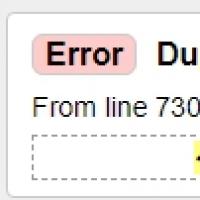 Vérification de la validité des données
Vérification de la validité des données Suppression, réorganisation et ajout de diapositives
Suppression, réorganisation et ajout de diapositives Que faire s'il n'y a pas de son sur l'ordinateur
Que faire s'il n'y a pas de son sur l'ordinateur Installation de thèmes animés dans Yandex
Installation de thèmes animés dans Yandex